任天堂eshop注册账号 任天堂eshop怎么购买游戏(图文)
扫描二维码,手机下载APP
任天堂eshop怎么注册?相信很多玩家第一次拿到switch游戏之后,肯定要先注册一个账号了,因为账号能够提供任何有效信息,例如我们可以购买,切换地区等等,为了方便一些新手玩家不知道该怎么注册任天堂eshop以及怎么购买游戏,下面给大家简单介绍一下eshop的注册流程
如何注册任天堂账号
第一步:在浏览器中打开任天堂官网(https://accounts.nintendo.com/)。
第二步:点击界面下方的「建立新账号」。

第三步:接下来的选项分为 12 岁以下和 13 岁以上的账号,前者为需要家长监控的儿童账号,这里以 13 岁以上的账号为例继续。

第四步:按页面要求分别填好账号昵称、注册邮箱、密码、国家/地区等信息,注意我们这里注册的是港服账号,所以国家/地区要选择「香港」。

第五步:勾选底部的同意使用条款和隐私政策,点击「建立」账号。

第六步:接下来系统将向你注册的邮箱发送一个含有 4 位验证码的邮件,请注意查收(如未收到可选择再次发送,或检查是否被拦截为广告邮件),填入验证码后选择「送出」。

第七步:显示已建立任天堂账号,请妥善保管好相关账号信息。

将任天堂账号与 Switch 用户联动
第一步:打开浏览器,登录所注册账号对应的 eShop 商店页面,这里以港服商店(https://store.nintendo.com.hk/)为例。

第二步:进入游戏详情网页,选择你想要购买的游戏和其 DLC、季票组合, 点击「加入购物车」(注意在简介中的信息,会显示游戏在该服务器支持何种语言,有些游戏的中文版为部分服务器独占)。

第三步:点击网页右上角的购物车图标,选择付款进入结算页面。

第四步:接下来依次选择「确认」、勾选「同意」、点击「下一步」,进入付款选项。

第五步:各个服务器支持的付款方式各有不同,而且在不断更新中,港服的付款方式目前支持银联卡、VISA、MasterCard 和支付宝,你可自行选择最方便优惠的方式,下面以支付宝为例。


第六步:完成支付后,系统将发送已购买游戏的序列号至你的注册邮箱中。

第七步:接下来在 Switch 的主界面选择「Nintendo eShop」。

第八步:选择输入序号,然后输入之前购买获得的序列号,点击确定。

第九步:显示出游戏软件后,点击确定,联动的任天堂账号会获得游戏软件的下载权限,按下结束键返回主界面,便会开始下载。第一步:在 Switch 的主界面中「设定」里选择「使用者」→「新增使用者」(每台主机最多可登陆 8 名玩家)。

第二步:增加新用户后,在主界面中选择「我的页面」,然后选择「个人档案」→「和 Nintendo Account 联动」,接下来按画面指示输入账号 ID 和密码完成联动。

如何购买 Switch 游戏
账号注册完成后,你可以通过电脑、手机浏览器或是 Switch 主机中的 eShop 选项购买游戏,步骤基本相同,接下来以 PC 端网页购买为例。
 光盘刻录大师官方免费版v8.0
光盘刻录大师官方免费版v8.0  金山词霸2009专业版
金山词霸2009专业版 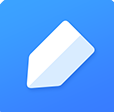 有道云笔记官方版v4.12.0
有道云笔记官方版v4.12.0  永中Office2013个人版v7.1
永中Office2013个人版v7.1  Office Visio 2016官方版
Office Visio 2016官方版  Adobe Photoshop CS6精简破解版
Adobe Photoshop CS6精简破解版  photoshop7.0官方迷你版
photoshop7.0官方迷你版  搜狗输入法2018官方最新版
搜狗输入法2018官方最新版  office2018激活工具最新版
office2018激活工具最新版 








